HyperX Alloy - это современная механическая клавиатура, которая обладает не только удобством в использовании, но и возможностью настроить цвета под свои предпочтения. Если вы хотите добавить небольшой акцент в своем рабочем пространстве или создать уникальную атмосферу во время игры, то изменение цвета клавиатуры HyperX Alloy - то, что вам нужно.
Для того чтобы изменить цвет клавиатуры HyperX Alloy, вам понадобится использовать специальное программное обеспечение HyperX NGenuity. Это простая в использовании программа, которая позволяет настроить цвета клавиш, выбрать режим подсветки и создать уникальные настройки для различных игровых ситуаций.
Чтобы начать процесс изменения цвета клавиатуры, первым делом загрузите программное обеспечение HyperX NGenuity с официального сайта HyperX. Установите его на свой компьютер и запустите программу. Подключите клавиатуру HyperX Alloy к компьютеру при помощи USB-кабеля и дождитесь, пока она будет обнаружена программой.
Как только ваша клавиатура обнаружена программой HyperX NGenuity, вы сможете войти в режим настройки цветов и эффектов. Верхняя панель программы позволяет вам выбрать режим цвета и настроить его под свои нужды. Выберите цвета, которые вам нравятся, создайте свои уникальные сочетания цветов и выберите режим мигания или затухания света для создания атмосферы, которая вам подходит.
Подготовка к изменению цвета клавиатуры
Прежде чем приступить к изменению цвета клавиатуры HyperX Alloy, необходимо выполнить несколько подготовительных шагов.
1. Подключите клавиатуру к компьютеру:
Соедините клавиатуру с помощью кабеля USB, подключив его к свободному порту USB на компьютере или ноутбуке. Убедитесь, что клавиатура правильно подключена и готова к работе.
2. Установите программное обеспечение HyperX NGenuity:
Перейдите на официальный сайт HyperX и загрузите программу HyperX NGenuity для своей операционной системы. Установите программу, следуя инструкциям на экране. После установки программы, запустите ее и подождите, пока она обнаружит подключенную клавиатуру.
3. Создайте профиль для изменения цвета:
Откройте программу HyperX NGenuity и выберите пункт "Создать новый профиль". Введите название профиля, которое будет понятно для вас и отражает его цель, например "Изменение цвета".
4. Откройте настройки подсветки клавиатуры:
В программе HyperX NGenuity выберите созданный профиль и перейдите в раздел "Настройки подсветки клавиатуры". Здесь вы сможете выбрать цвета для каждой клавиши, настроить режимы подсветки и другие параметры.
После завершения этих шагов вы будете готовы к изменению цвета клавиатуры HyperX Alloy. Переходите к следующему разделу, чтобы узнать подробнее о настройке цветовой схемы и режимов подсветки.
Проверка совместимости HyperX Alloy
Перед тем как приступить к изменению цвета клавиатуры HyperX Alloy, важно убедиться в ее совместимости с программным обеспечением для настройки подсветки. Программа, обеспечивающая возможность настройки подсветки, доступна на официальном веб-сайте HyperX и может быть совместима с различными моделями клавиатур.
Для проверки совместимости вашей HyperX Alloy с программным обеспечением, сделайте следующее:
- Перейдите на официальный веб-сайт HyperX.
- Откройте раздел "Поддержка" или "Скачать".
- Найдите раздел, посвященный вашей модели клавиатуры HyperX Alloy.
- Выберите вашу модель из списка и загрузите программное обеспечение для настройки подсветки.
Важно: Проверьте, поддерживается ли ваша операционная система указанным программным обеспечением.
Если ваша модель клавиатуры HyperX Alloy не поддерживается программным обеспечением, вы все равно можете использовать предустановленные режимы подсветки на клавиатуре или обратиться в службу поддержки HyperX для получения дополнительной информации о доступных опциях настройки подсветки.
Загрузка ПО HyperX Ngenuity
Для того чтобы изменить цвет клавиатуры HyperX Alloy, вы должны скачать и установить специальное программное обеспечение HyperX Ngenuity:
|
После завершения установки ПО HyperX Ngenuity вы будете готовы изменять цвет клавиатуры HyperX Alloy в соответствии с вашими предпочтениями.
Подключение клавиатуры к компьютеру

Для начала работы с клавиатурой HyperX Alloy необходимо правильно подключить ее к компьютеру. Следуйте следующим шагам:
- Убедитесь, что компьютер выключен и отключен от сети.
- Найдите соответствующий порт USB на задней панели компьютера или на ноутбуке.
- Возьмите кабель USB, поставляемый с клавиатурой HyperX Alloy.
- Один конец кабеля вставьте в порт USB на компьютере, а другой конец – в разъем на задней части клавиатуры HyperX Alloy.
- Убедитесь, что кабель плотно вставлен в оба разъема.
- Включите компьютер и дождитесь загрузки операционной системы.
После выполнения этих шагов клавиатура HyperX Alloy будет успешно подключена к компьютеру и готова к использованию.
Открытие HyperX Ngenuity и выбор клавиатуры
Прежде чем приступить к настройке цветовой схемы клавиатуры HyperX Alloy, необходимо скачать и установить приложение HyperX Ngenuity. Это официальное программное обеспечение, которое позволяет пользователю полностью настроить клавиатуру под свои потребности.
Шаги по установке HyperX Ngenuity:
- Перейдите на официальный сайт HyperX и найдите раздел поддержки;
- Найдите раздел загрузок и выберите HyperX Ngenuity;
- Скачайте установочный файл для операционной системы, которую вы используете;
- Запустите установку и следуйте инструкциям на экране;
- После установки запустите HyperX Ngenuity.
После успешной установки HyperX Ngenuity и запуска приложения, вам будет предоставлена возможность выбрать свою клавиатуру из списка совместимых устройств. Просто щелкните на модели своей клавиатуры в списке, чтобы продолжить.
Если вашей модели клавиатуры нет в списке, проверьте обновления HyperX Ngenuity, возможно, требуется обновление для поддержки новых моделей устройств.
Выбрав правильную модель клавиатуры, вы сможете приступить к настройке цветовой схемы вашего HyperX Alloy и создавать уникальные эффекты подсветки для вашего удобства и стиля.
| Шаг | Описание |
|---|---|
| 1 | Откройте приложение HyperX Ngenuity на вашем компьютере. |
| 2 | Выберите вашу модель клавиатуры из списка совместимых устройств. |
| 3 | Начните настройку цветовой схемы клавиатуры, выбрав желаемые цвета и эффекты. |
| 4 | Сохраните настройки и наслаждайтесь персонализированной цветовой схемой вашей клавиатуры HyperX Alloy! |
Следуя этим простым шагам и используя HyperX Ngenuity, вы сможете легко изменить цвет клавиатуры HyperX Alloy и создать уникальную цветовую схему, которая подойдет именно вам.
Изменение цвета клавиатуры в HyperX Ngenuity
Чтобы изменить цвет клавиатуры с помощью HyperX Ngenuity, следуйте этим простым шагам:
- Загрузите и установите программу HyperX Ngenuity с официального веб-сайта HyperX.
- Запустите программу и подключите клавиатуру HyperX Alloy к компьютеру.
- После подключения клавиатуры она автоматически будет распознана программой Ngenuity.
- Выберите клавиатуру HyperX Alloy в списке распознанных устройств.
- Откройте вкладку "Управление подсветкой" в программе Ngenuity.
- Вам будут доступны различные опции настройки подсветки, включая изменение цвета, яркости, режимов и эффектов.
- Выберите желаемый цвет из палитры или создайте свое собственное сочетание цветов.
- Примените настройки, чтобы увидеть изменения на клавиатуре.
С помощью HyperX Ngenuity вы можете настроить клавиатуру HyperX Alloy так, чтобы она соответствовала вашему стилю и настроению. Это отличный способ добавить индивидуальность и уникальность в ваш рабочий стол или игровую зону.